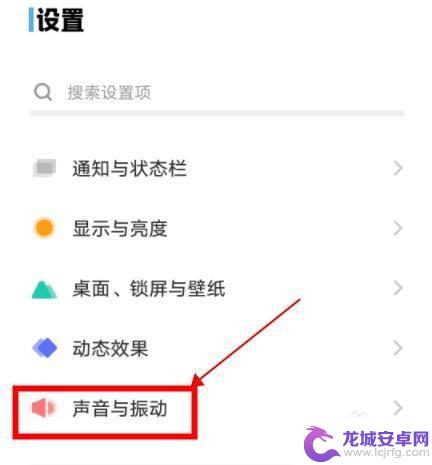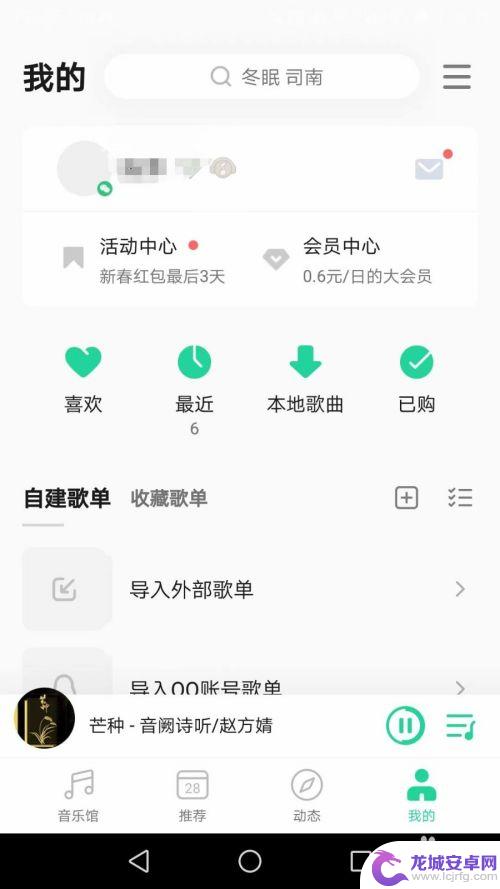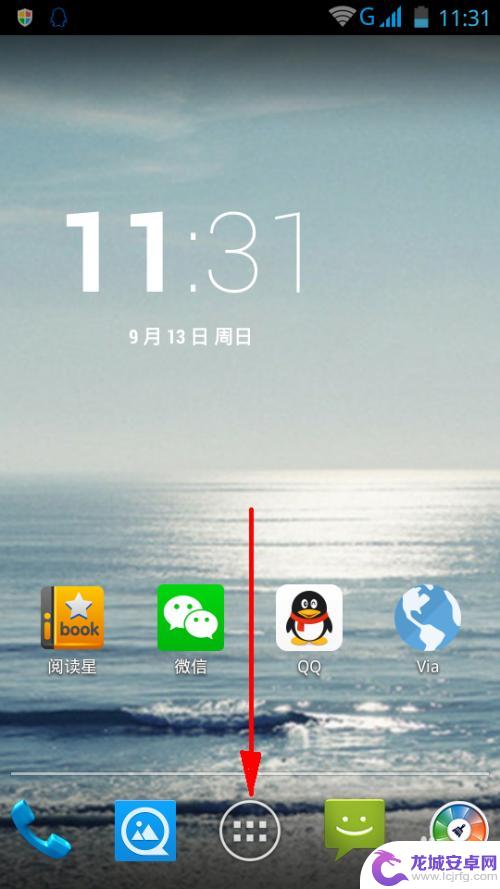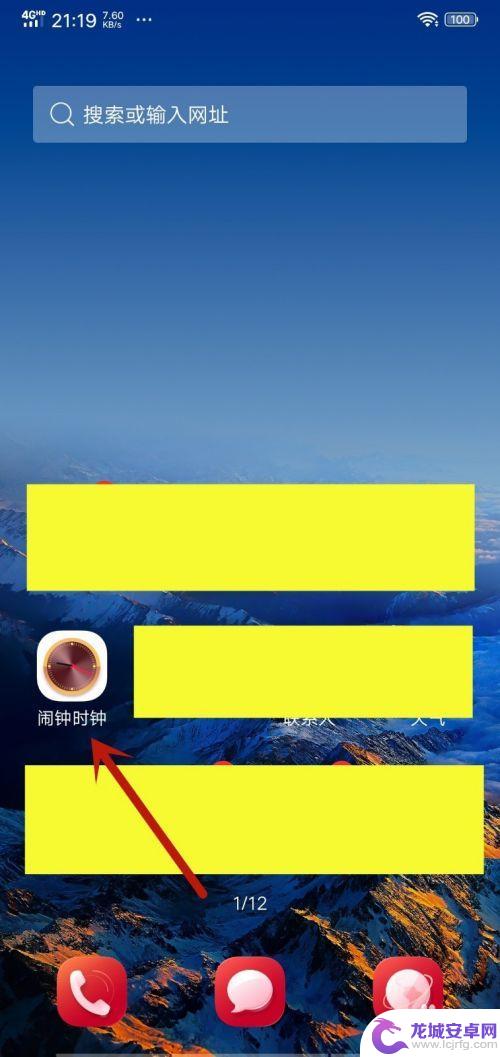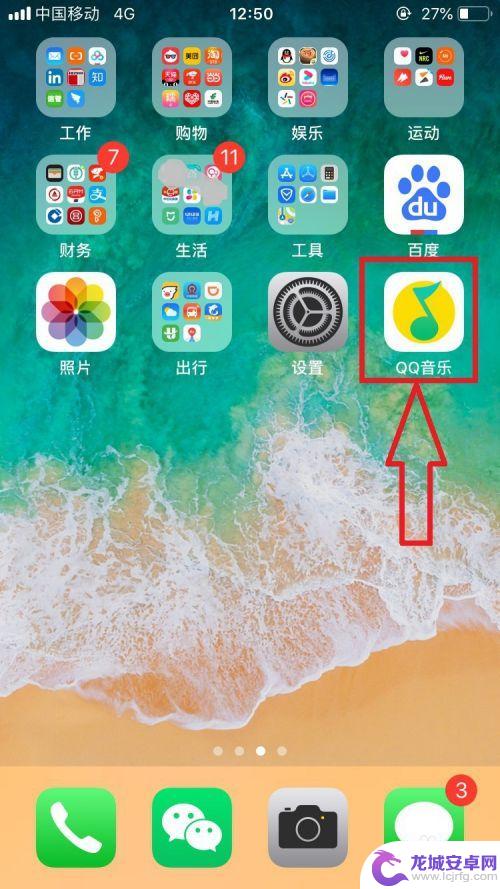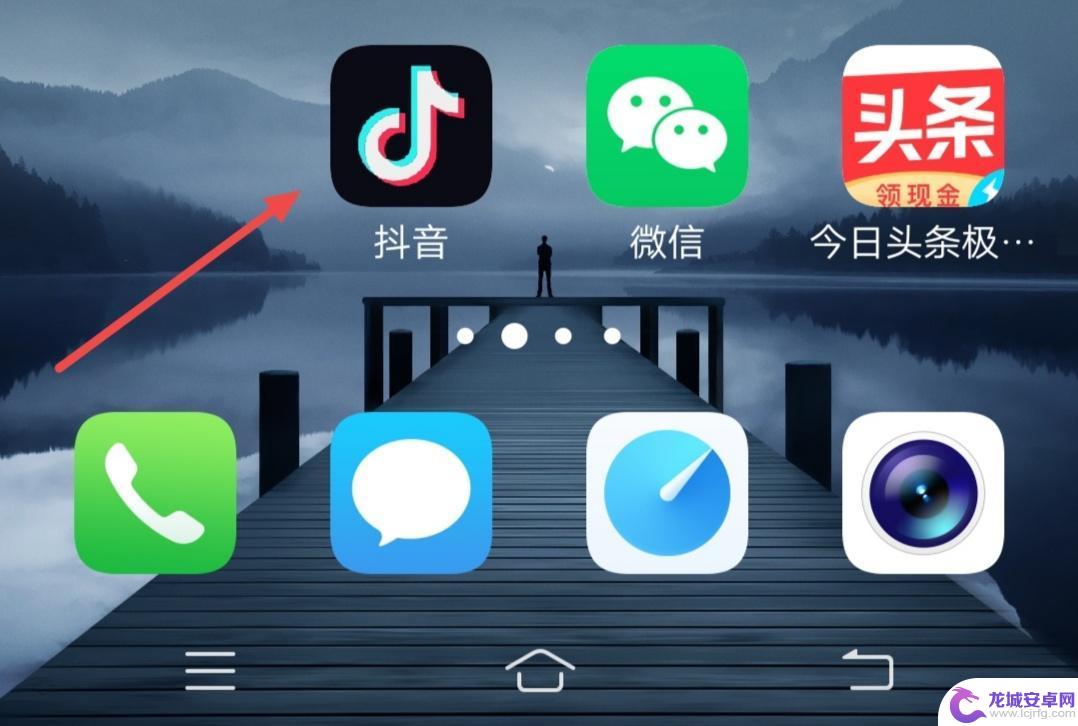iphone闹钟铃声设置成自己的音乐,响起来是自带的音乐 怎样用歌曲替换苹果手机闹钟默认铃声
在日常生活中,闹钟是我们每天起床的重要工具之一,苹果手机自带的闹钟铃声虽然多样,但总是让人感觉乏味。想象一下当清晨的闹钟响起时,却能听到自己喜爱的音乐,那种感觉简直让人欢欣鼓舞。幸运的是苹果手机提供了替换闹钟默认铃声的功能,让用户可以使用自己喜欢的歌曲来代替单调的铃声。接下来让我们一起来看看如何将手机闹钟铃声设置成自己的音乐,让清晨的叫醒变得更加愉悦吧!
怎样用歌曲替换苹果手机闹钟默认铃声
操作方法:
1.手机上选择并打开【QQ音乐】,如下图所示。
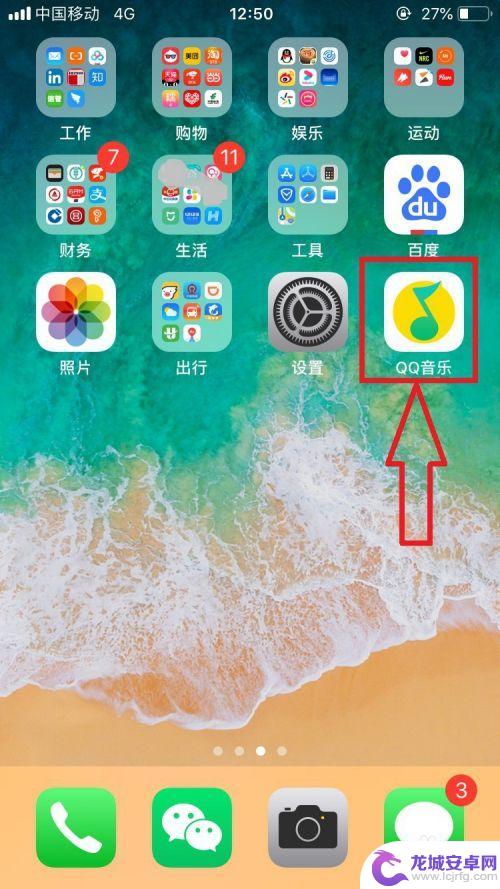
2.进入【QQ音乐】页面,选择打开右下角【我的】选项。在【我的】页面中找到【本地】音乐。如下图所示。
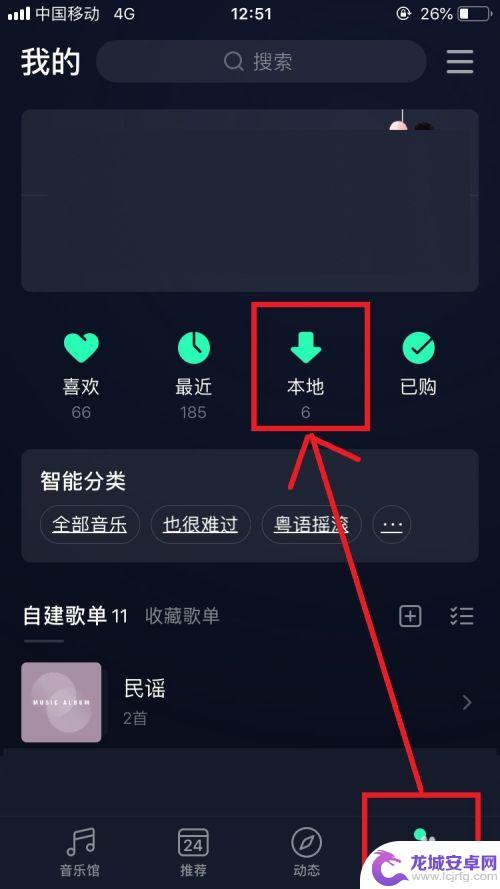
3.进入【本地歌曲】页面,选择音乐选项,点击打开该音乐右侧【...】,在弹出的工具栏中找到并选择【设置铃声】选项,如下图所示。
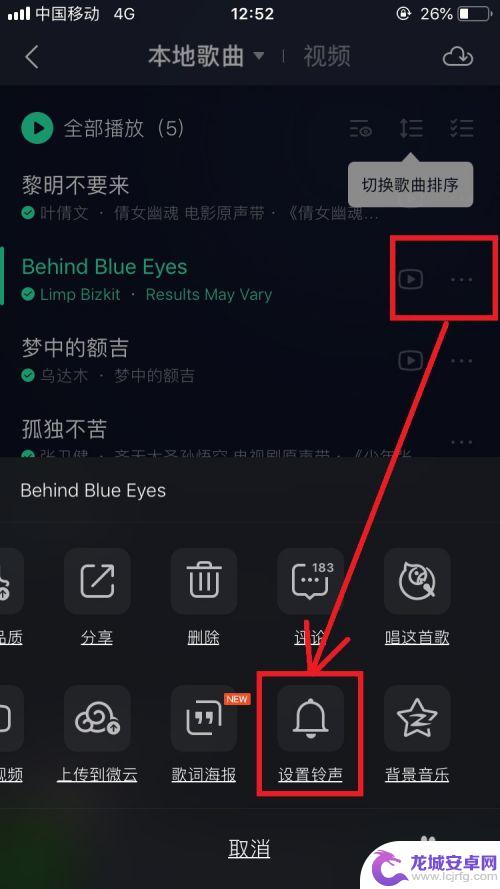
4.进入【铃声设置】页面,选取音乐片段后,点击【设置为铃声】按钮,如下图所示。
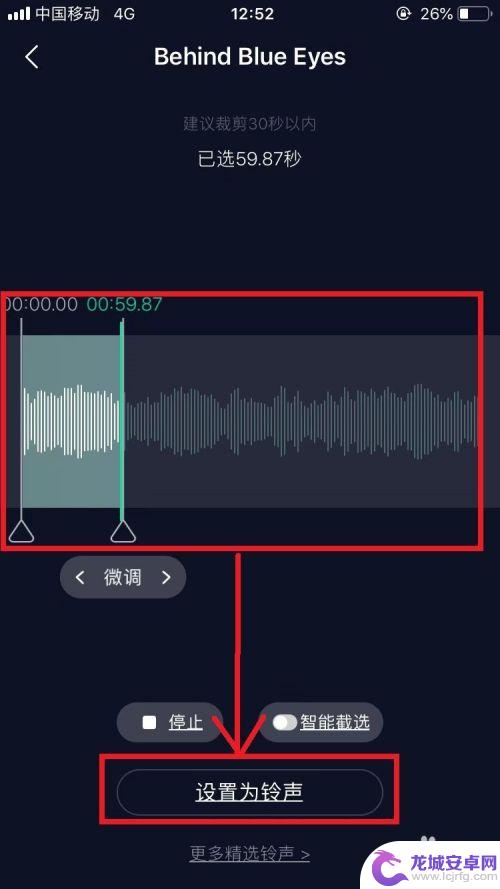
5.在弹出窗体页面中,选择【拷贝到库乐队】选项。如下图所示。
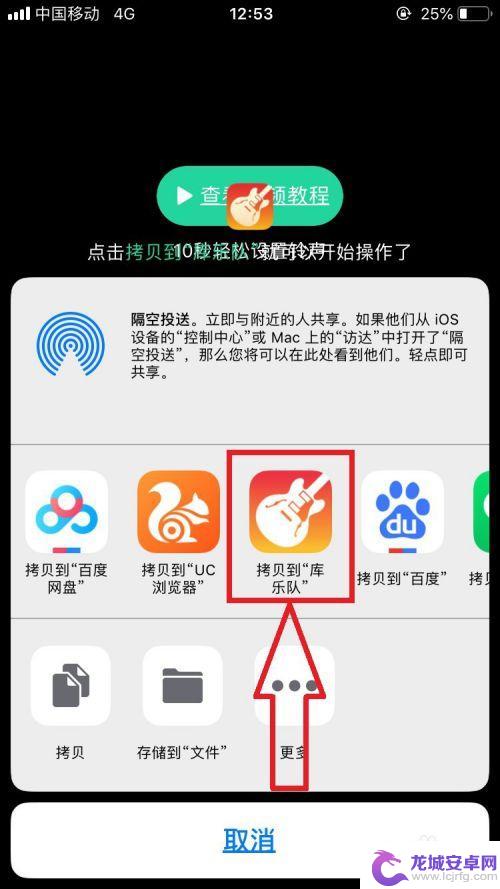
6.在选择完【拷贝到库乐队】选项后,页面跳转到【库乐队】。此时可以在库乐队的【最近项目】列表中看到刚刚分享的音乐;点击该音乐项目,在弹出的菜单列表中选择【共享】选项,如下图所示。
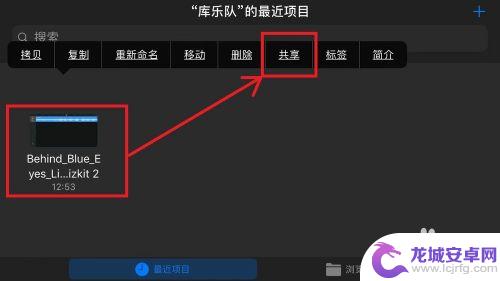
7.从弹出的【共享乐曲】选项中,选择【电话铃声】选项,如下图所示。
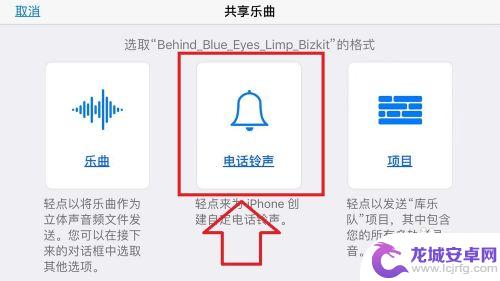
8.进入【导出电话铃声】页面,在当前页面编辑该【电话的铃声】的名称后。点击页面右上角【导出】按钮,库乐队完成电话铃声的导出操作,如下图所示。
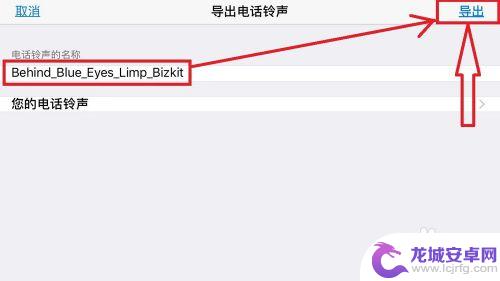
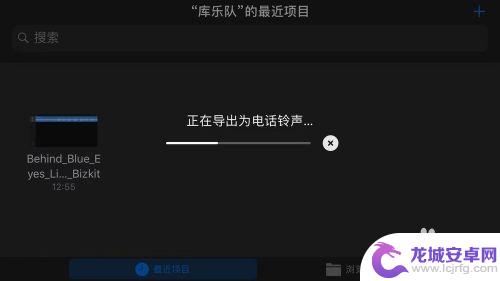
9.经过上述步骤后,完成将本地音乐歌曲转化为苹果手机的电话铃声操作。为下一步的闹钟设置个性化铃声提供了必要的前提。
以上就是将iPhone闹钟铃声设置成自己的音乐的全部内容,如果你也遇到了类似的情况,可以参照本文的方法进行处理,希望对大家有所帮助。
相关教程
-
vivo闹钟铃声怎么改成歌曲 vivo手机设置闹钟铃声为歌曲步骤
现代人的生活节奏越来越快,每天早上起床都是一项挑战,为了让自己在清晨更容易被音乐的美妙声音唤醒,很多人选择在手机上设置歌曲作为闹钟铃声。而vivo手机作为一款备受青睐的智能手机...
-
如何把歌曲设置成手机闹钟 QQ音乐如何将歌曲设为闹钟铃声
在日常生活中,闹钟是我们每天必不可少的工具之一,而设置一首喜欢的歌曲作为闹钟铃声能够让我们在清晨醒来时更加愉悦和充满活力,而在手机上,通过QQ音乐这款热门的音乐软件,我们可以轻...
-
手机闹钟怎么设置自定义音乐 手机闹钟自定义音乐铃声
手机闹钟是我们日常生活中常用的功能,它可以帮助我们准时起床、提醒重要事项,大部分手机闹钟只能选择预设的铃声,让人感到单调乏味。有没有办法让手机闹钟响起我们喜欢的音乐呢?答案是肯...
-
手机闹钟怎么选择铃声 怎么设置手机闹钟铃声为自定义音乐
在日常生活中,手机闹钟是我们每天必不可少的工具之一,有些人可能对于手机闹钟的铃声感到厌烦,而希望能够选择一些更加个性化的音乐来作为闹钟提醒。如何才能选择到适合自己的铃声呢?如何...
-
如何添加手机时钟铃声歌曲 苹果手机歌曲闹钟设置方法
在我们日常生活中,手机已经成为了必不可少的工具,而手机的时钟铃声对于我们每天的生活也起着非常重要的作用。如果你想个性化定制手机的铃声,或者想用自己喜欢的歌曲来作为手机闹钟的铃声...
-
如何设置闹钟铃声在抖音 抖音音乐怎么设置闹钟铃声
在日常生活中,设置一个令人愉悦的闹钟铃声可以让人更加轻松地迎接新的一天,而在抖音这个充满音乐和欢乐氛围的平台上,如何设置闹钟铃声成为了许多用户关注的焦点。抖音提供了丰富多样的音...
-
如何用语音唤醒苹果6手机 苹果手机语音唤醒功能怎么开启
苹果6手机拥有强大的语音唤醒功能,只需简单的操作就能让手机立即听从您的指令,想要开启这项便利的功能,只需打开设置,点击Siri和搜索,然后将允许Siri在锁定状态下工作选项打开...
-
苹果x手机怎么关掉 苹果手机关机关不掉解决方法
在我们日常生活中,手机已经成为了我们不可或缺的一部分,尤其是苹果X手机,其出色的性能和设计深受用户喜爱。有时候我们可能会遇到一些困扰,比如无法关机的情况。苹果手机关机关不掉的问...
-
如何查看苹果手机详细信息 苹果手机如何查看详细设备信息
苹果手机作为一款备受瞩目的智能手机,拥有许多令人称赞的功能和设计,有时我们可能需要查看更详细的设备信息,以便更好地了解手机的性能和配置。如何查看苹果手机的详细信息呢?通过一些简...
-
手机怎么把图片保存到u盘 手机照片传到U盘教程
在日常生活中,我们经常会遇到手机存储空间不足的问题,尤其是拍摄大量照片后,想要将手机中的照片传输到U盘中保存是一个很好的解决办法。但是许多人可能不清楚如何操作。今天我们就来教大...